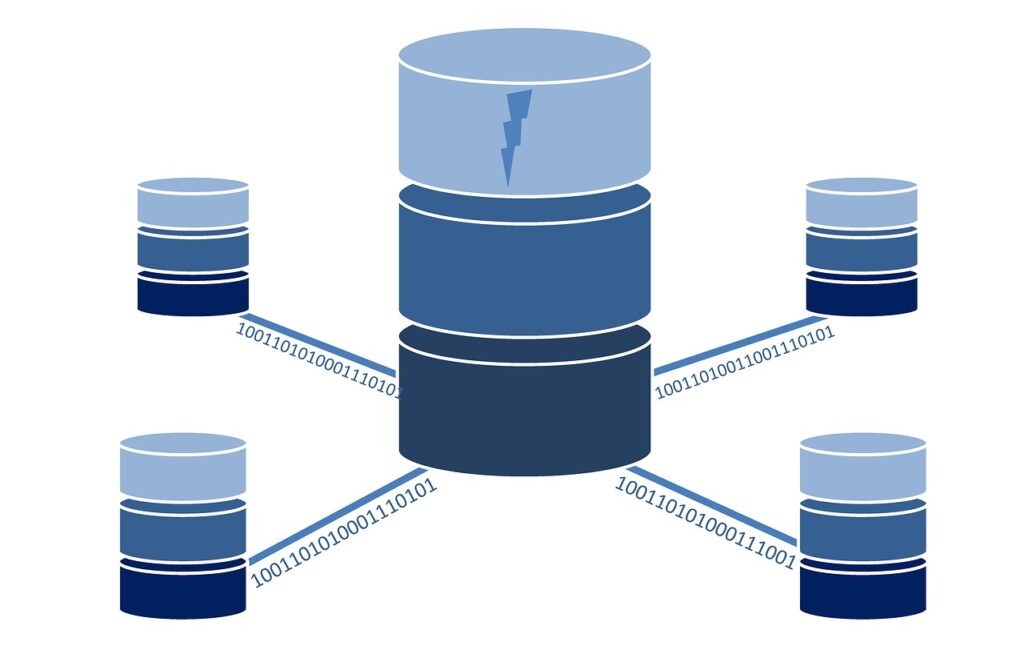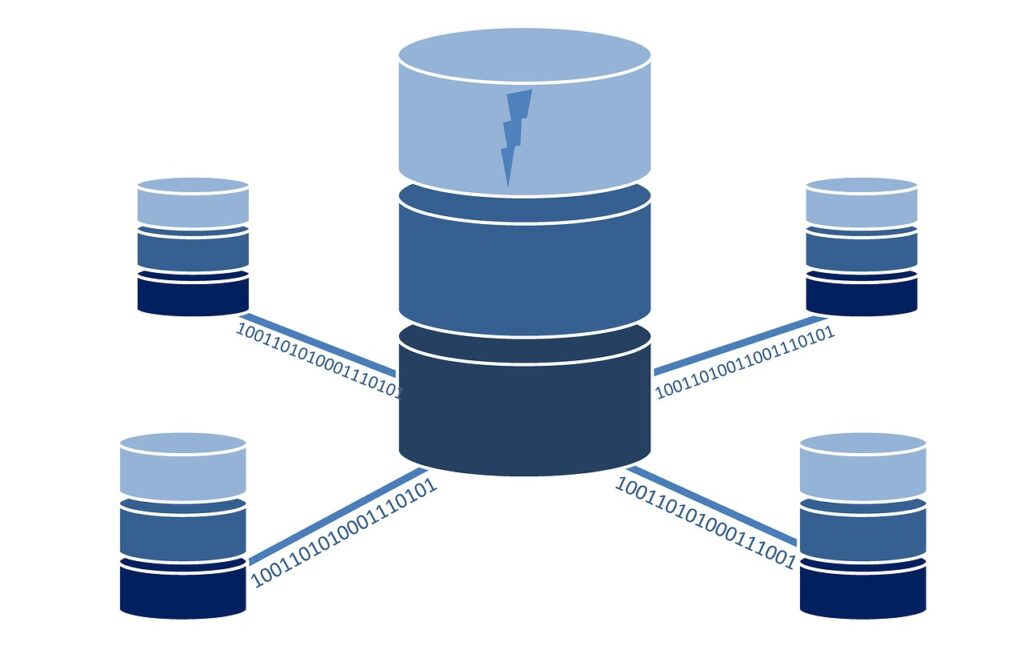
こんにちは、一皿です。
有料ブログにはかかせないレンタルサーバー。その多くのレンタルサーバーサービスの中でも私がオススメするのが『XSERVER』です。月々の料金が1,000円前後と他の低価格サーバーよりちょっと価格が高めですが、十分それに見合った(それ以上の?)機能性と信頼性があります。
今回は『サーバーの申し込み』『ドメイン取得』『WordPressインストール』のうちの『サーバーの申し込み』方法を紹介します。
申し込み
ログイン
まず、Xserverの公式ページへ行きます。
そして、トップページ右にある『お申込みはこちら』をクリック。
今回はお試しではなく本契約をするのですが、本契約をしても無料お試しがなくなるわけではありませんので安心して進んでください。
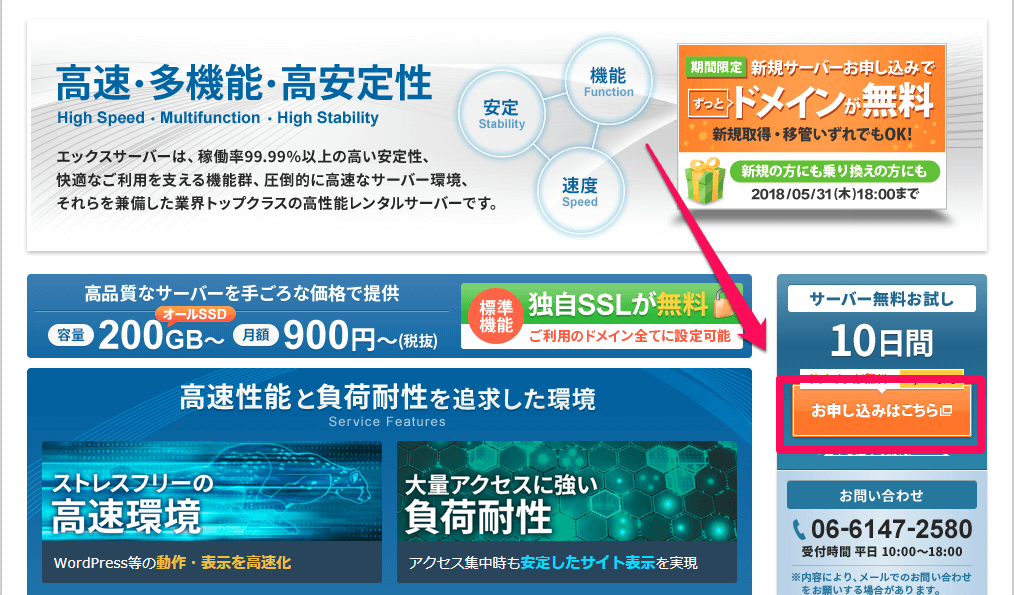
次に、今回が初めての利用なので『サーバー新規申し込み』を選択します。
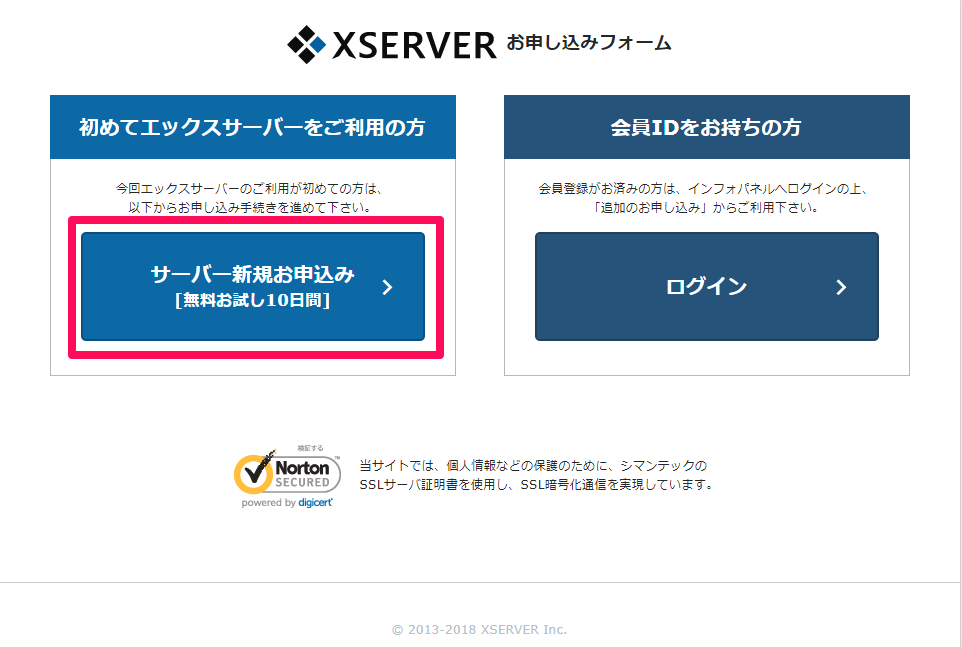
必要事項の入力
『契約内容』と『会員情報』を入力します。
『サーバーID』はサーバーの名前みたいなものですが、とくに誰かに見られるものでもないのであなたが気に入った名前で問題ないです。
『プラン』に関しては、初めのうちは『x10』をおすすめします。数字が大きいほど容量などの面で高性能なのですが、契約後でも変更できる項目なので最初はx10で問題なし。
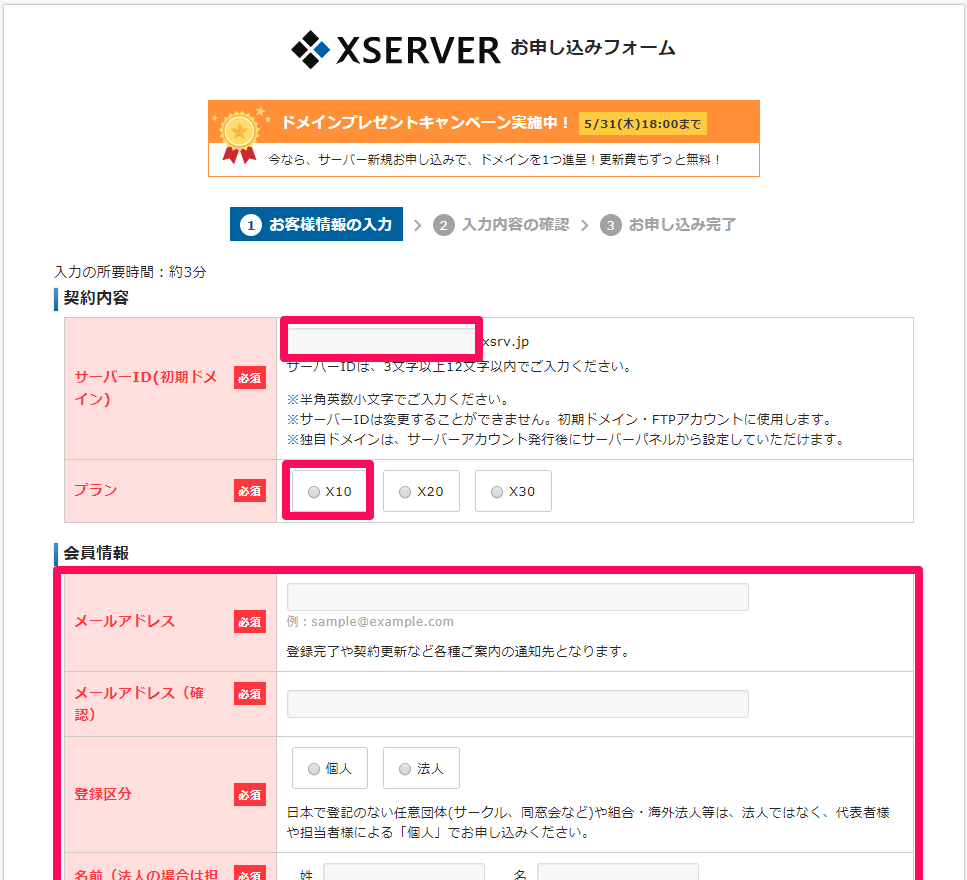
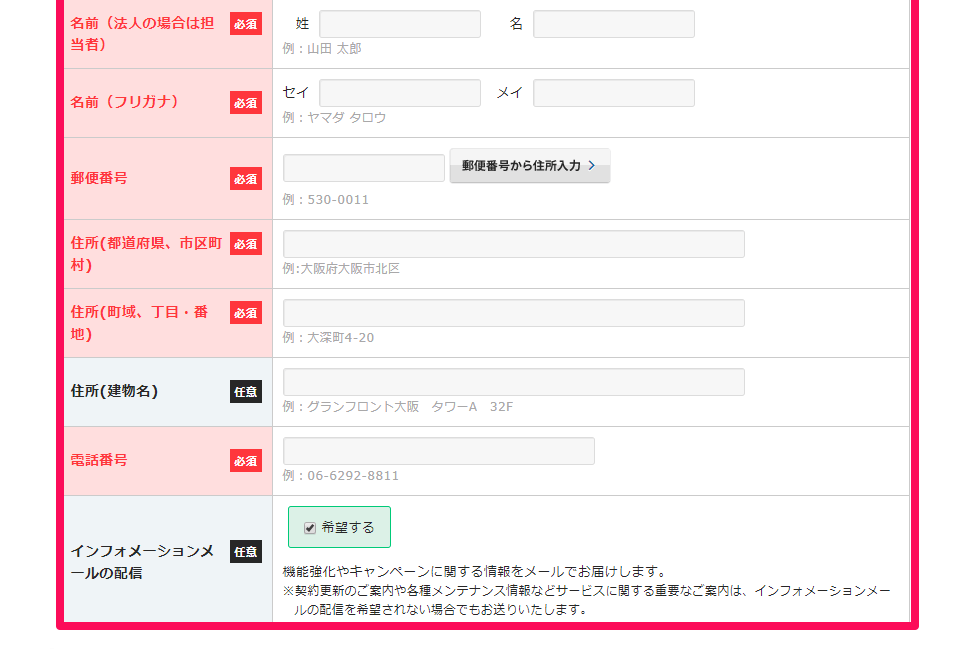
規約に同意出来たらチェックをいれて『お申込み内容の確認』をクリック。
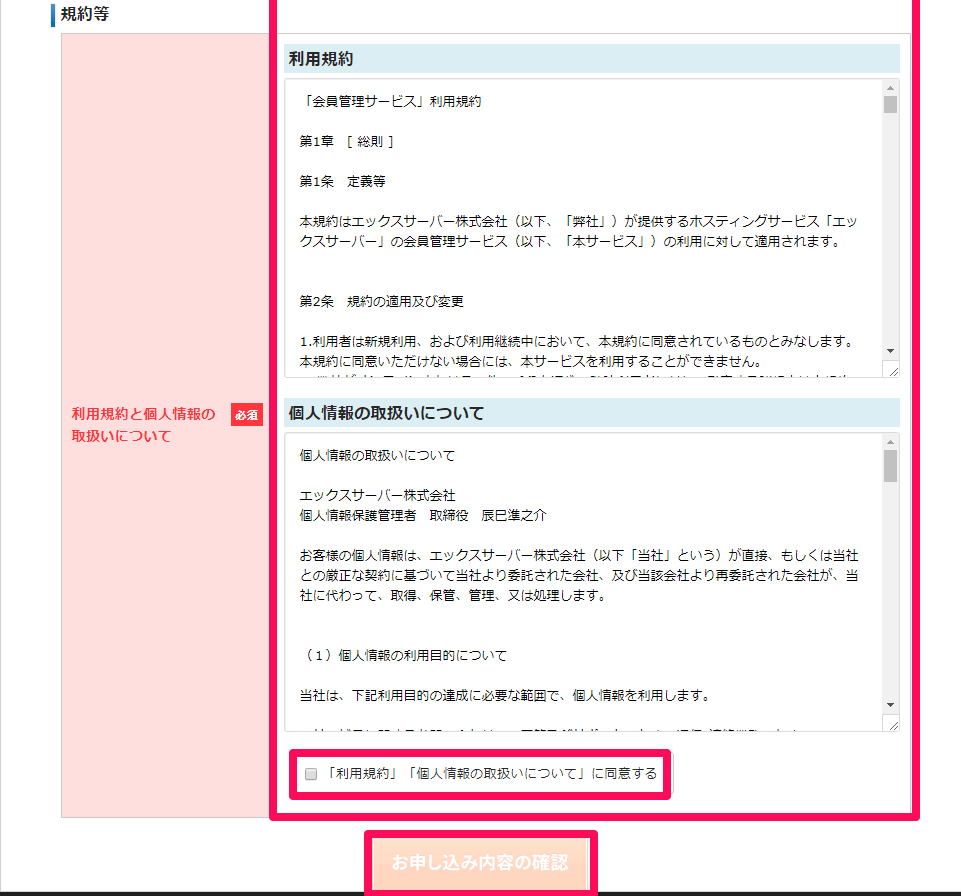
申し込み内容確認
申し込み内容が表示されるので、基本情報やプランに間違いがないかの最終確認をして不備がなければ『お申し込みをする』をクリック。
設定完了メールの確認
申し込みフォームで入力したメールアドレスにエックスサーバーからメールが届いているので開いてください。
IDとパスをチェック
赤枠の項目は、今後のサーバーの管理をする上でも良く使うこととなるので、忘れないようにメモしましょう。
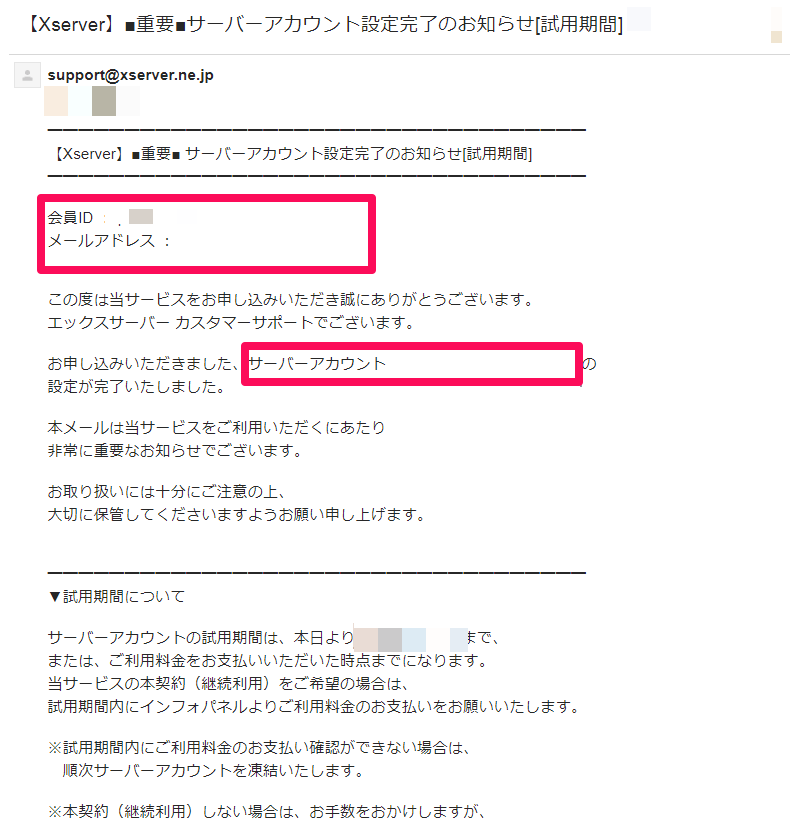
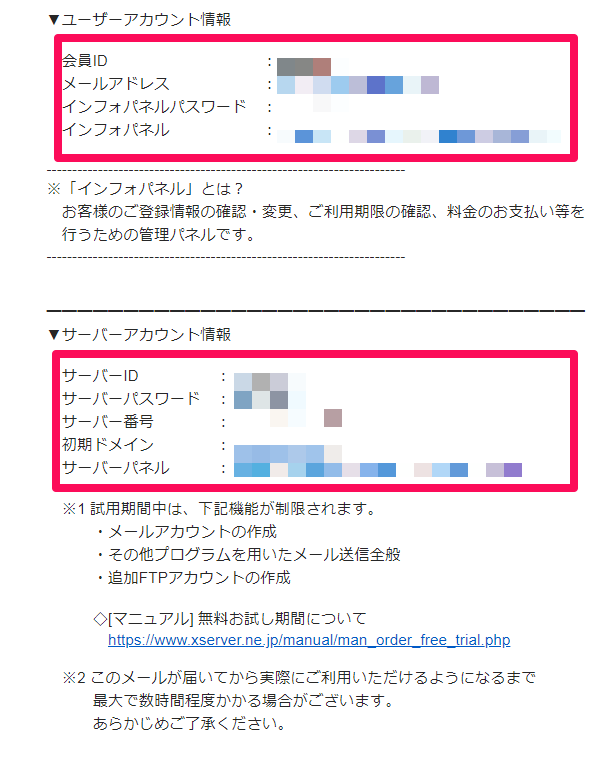
料金の支払い
あとで忘れないように料金の支払いを先に済ませておきます。
先に支払っても無料期間は有効なので先に済ませたほうが気が楽です。支払い期間は『3か月』『6か月』『1年』の3パターンありますが、期間が長いほど月単位の価格が安くなるので長く使うつもりなら『1年』で決まりです。ただし、初回契約時に関しては『利用料金』に加えて『初期費用(3,000円)』が追加で掛かることに注意してください。
インフォパネルにログイン
まずは『インフォパネル』タブをクリック。
先ほどのメールでメモした『会員ID』と『インフォパネルパスワード』でログインします。

支払い申し込み
ログインすると、『インフォパネル』という管理画面になります。これから良く使う画面ですのでブックマークしておくと便利です。
『決済関連』の『料金のお支払い』をクリック。
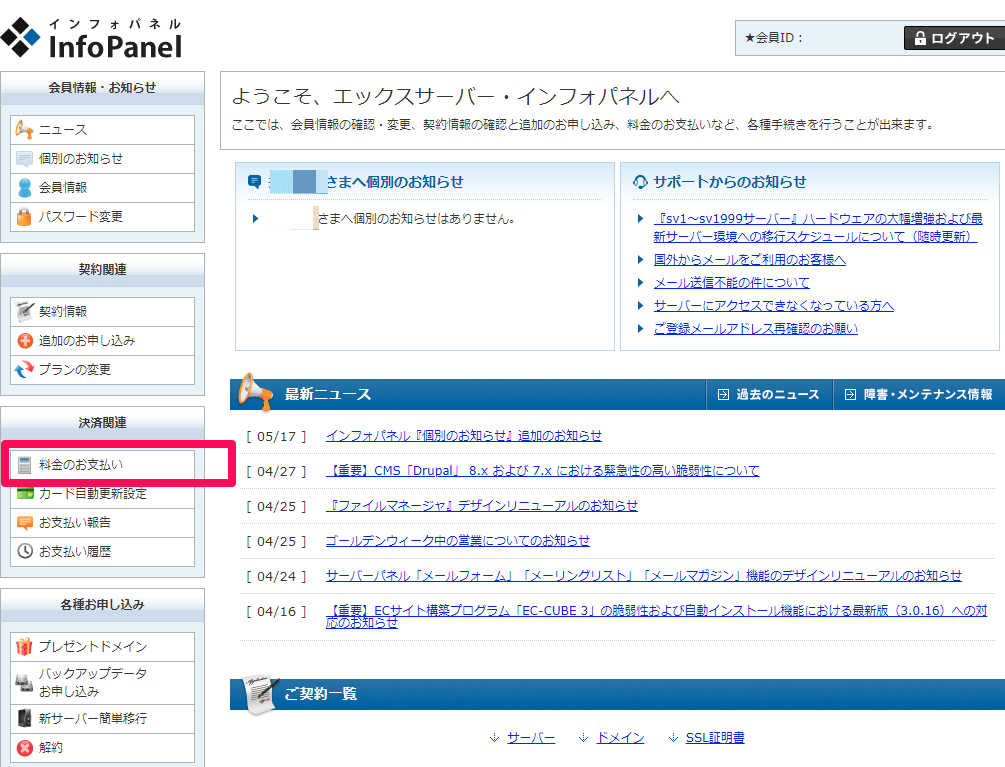
『サーバーご契約一覧』に契約済みの契約が表示されているので、チェックをして、期間を選んだら支払い方法を選択をクリック。

支払い方法の選択
支払い方法は『クレジットカード』、『銀行振込』、『ペイジー』、『コンビニ払い』の中から選択できます。支払い手続きを素早く済ませるならクレジット払いが便利ですので、今回はクレジットカードでの支払いです。『クレジットカード決済画面へ進む』を選び、クレジット情報を入力すれば支払い手続きは完了です。
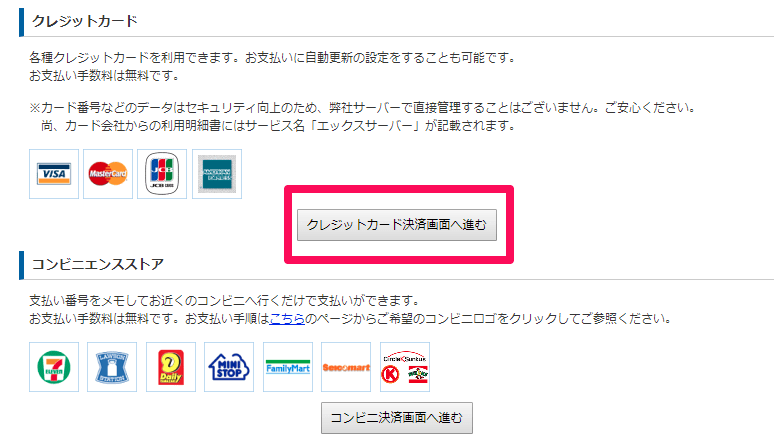
まとめ
サーバー契約だってやり方が分からない時は難しく見えても実際やってしまえばこの程度の作業です。少し高めの値段でも安心をこの値段で買ったと思えば安いものだと思います。それに個人で使う分にはx10プランでも必要十分なポテンシャルがあるので私としてもXserverはおすすめします。